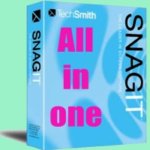Icecream Screen Recorder — довольно простенький скрин рекордер, который отлично справляется с записью происходящего на экране и даже игрового процесса. Разработчики выпустили программу как для Windows OS, так и для macOS. Давайте простенько разберемся с ее использованием и настройкой.
Содержание
Мороженное, которое может захватывать видео с экрана
Утилита очень проста в использовании, возможно, отсюда и такое забавное название — Icecream — Мороженное. Но эта простота и забавность может не только вызывать у пользователей ПК улыбку, но и вызвать положительные эмоции при тестировании данного инструмента. Кто-то только ISR и юзает, предпочитая данную утилиту остальным!
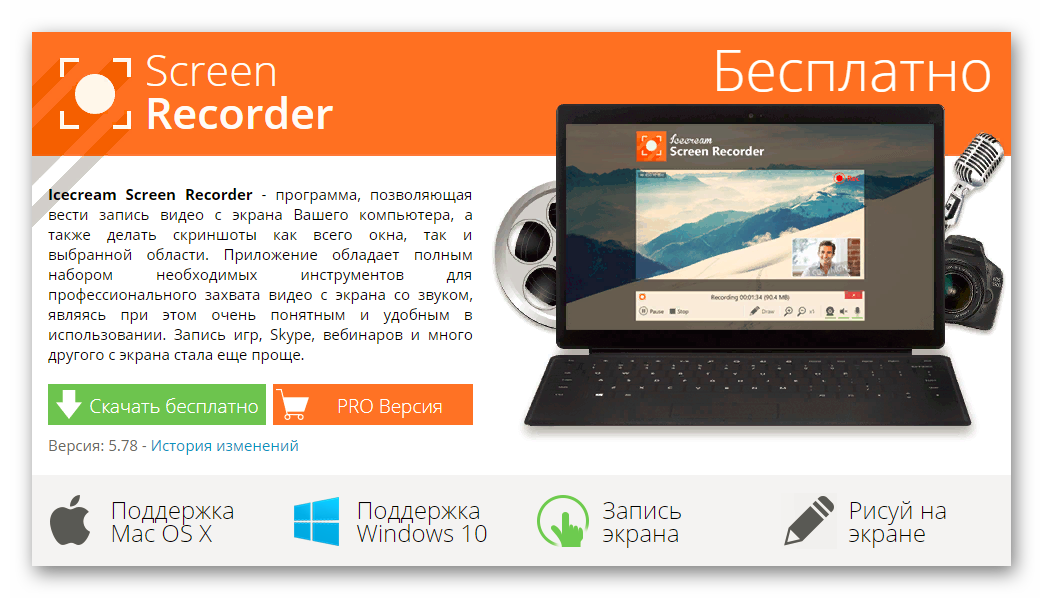
Использование
На ПК с Виндовс ОС скрин рекордер можно и лучше скачать с официального сайта разработчиков. В случае с Mac OS — это делается через виртуальный магазин приложений. Соответствующие ссылки для каждого из продуктов пользователь найдёт в конце данного информационного материала.
Самое главное, что интерфейс данного скринрекордера отличается своей простотой и стильностью. Для захвата экрана выбирается прямоугольная область на усмотрение пользователя. То же самое относится и к скриншотам. В указанной зоне можно рисовать и оставлять различные надписи для тех или иных нужд. А в игровом режиме — захватывается все окно, дабы не упустить ни одной детали И даже для аудиозаписи доступно несколько различных опций записываемого качества.
Возможности программы
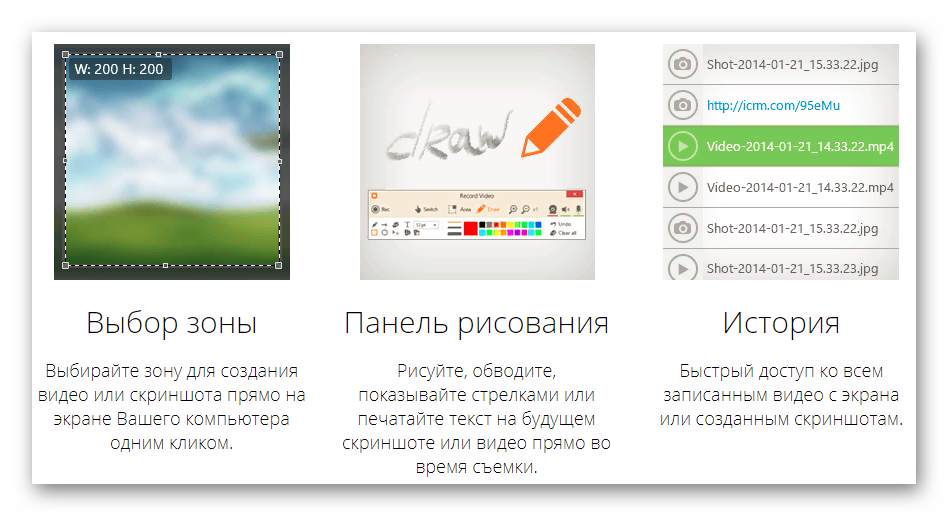
Особенности утилиты
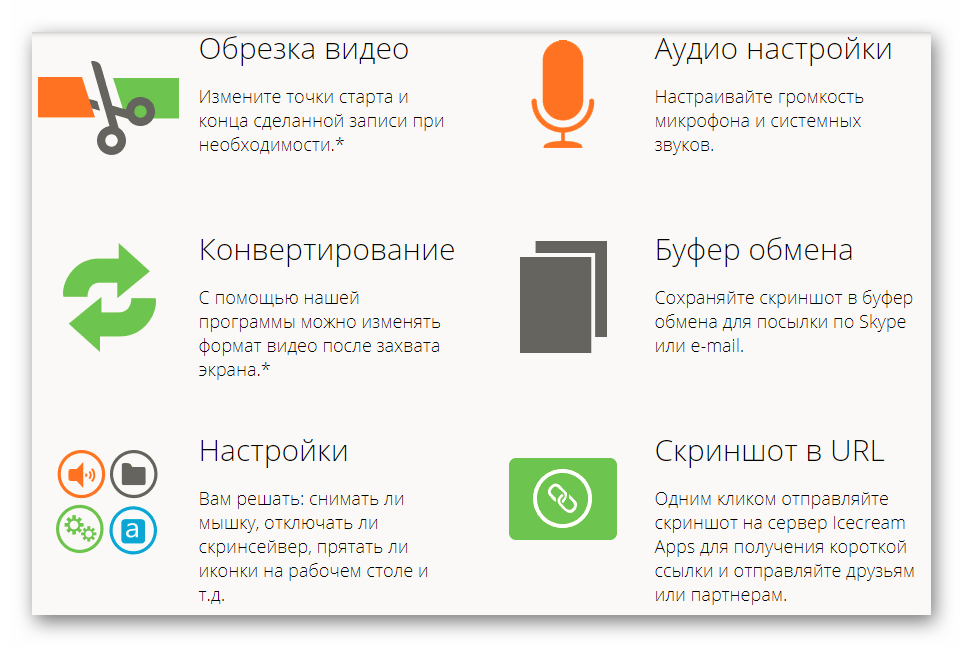
Настройки
Для начала, в правом нижнем углу инструмента Icecream Screen Recorder имеется кнопка «Настройки». Она та нам и нужна. Все параметры разделены на следующие категории:
- Системные, необходимые пользователям для выбора размеров снимков, языка. Настройки автоматического обновления, автозапуска, а так же отображения уведомлений, сохранение статистики и обязательно — выбор работы веб-камеры;
- Сохранять в — здесь можно установить персонализированные папки, в которые будут загружаться видеофайлы и изображения;
- Видео — опции, связанные с записью экрана, такие как: формат, качество, отображение курсора. Наличие водяных знаков тоже имеется;
- Аудио — манипуляции с захватом звука с выбором аудиоустройств и их уровней громкости;
- Горячие клавиши — сочетания клавиш для вызова тех или иных необходимых функций.